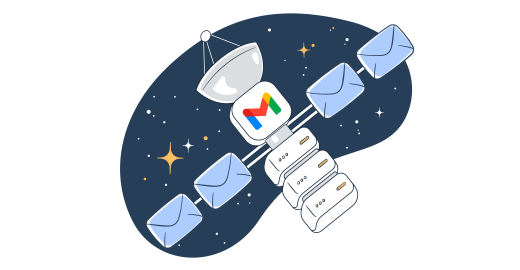Esta guía profundiza en las complejidades del uso del servidor SMTP de Gmail para sus necesidades de email, explorando sus beneficios, limitaciones y cómo configurarlo para un óptimo rendimiento.
También hablaremos sobre el SMTP de Mailtrap, una alternativa versátil que ofrece capacidades robustas para envío de emails, asegurando que sus emails lleguen a las bandejas de entrada de los destinatarios por diseño.
Siga leyendo para obtener información detallada y tutoriales paso a paso para dominar el SMTP de Gmail y de Mailtrap.
¿Qué es un servidor SMTP de Gmail?
Para empezar, el Protocolo Simple de Transferencia de Email (SMTP) es el protocolo estándar para la comunicación de email a través de Internet. Es una parte importante del proceso de entrega de email ya que actúa como una guía para que los servidores de email envíen, reciban y retransmitan emails entre remitentes y destinatarios. En pocas palabras, SMTP se encarga de la parte de “envío” del viaje del email.
Si desea saber más, consulte nuestra publicación en el blog sobre Conceptos Básicos de SMTP.
Ahora, el servidor SMTP de Gmail es el SMTP de Google, que permite a los usuarios y aplicaciones enviar emails a través de sus cuentas de Gmail. Es un servicio gratuito, diseñado para integrarse con clientes de email (como Microsoft Outlook, Mozilla Thunderbird o Apple Mail) y aplicaciones web, permitiéndoles usar la infraestructura de email de Gmail.
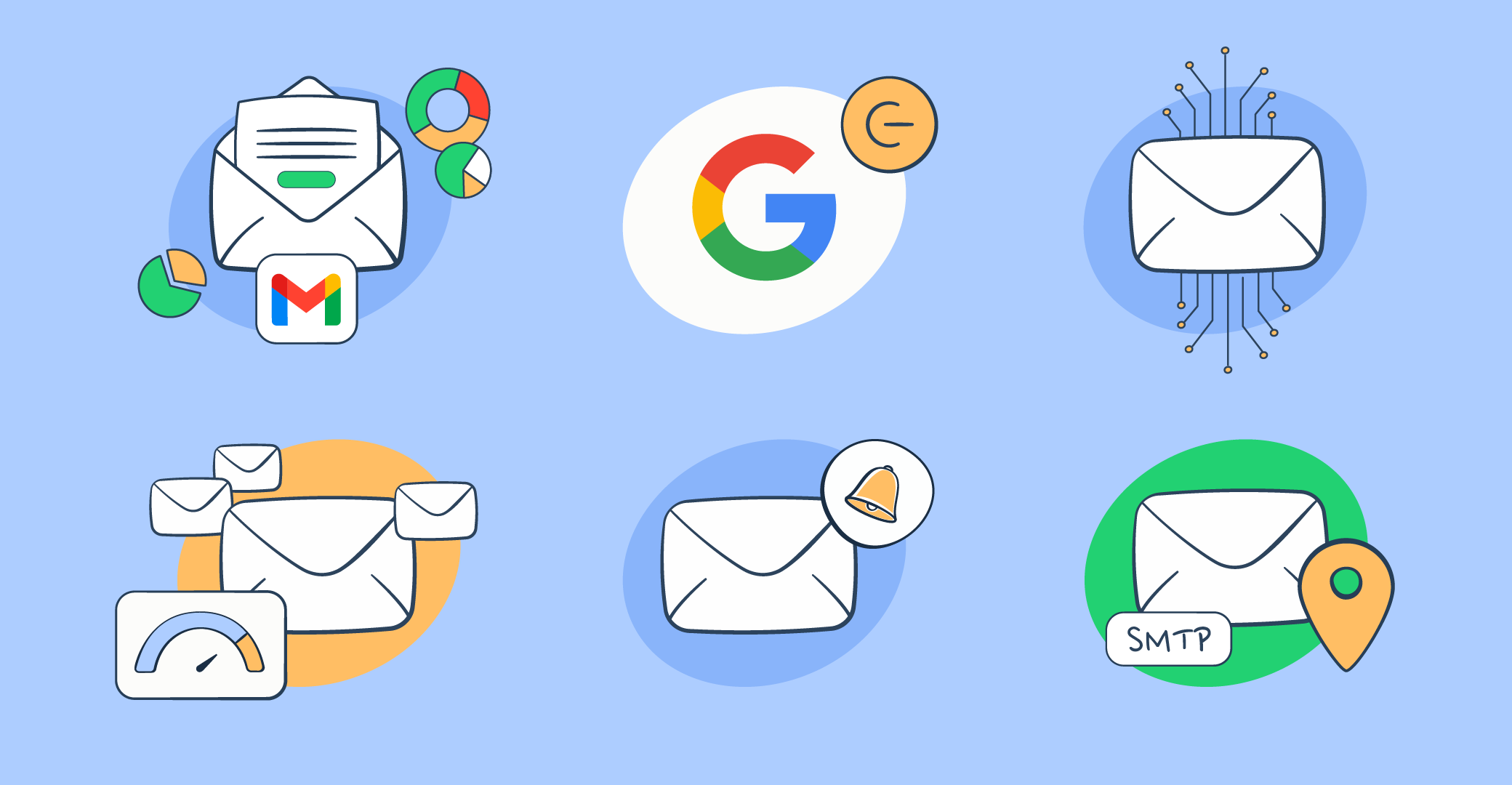
Dirección del servidor: La dirección del servidor SMTP de Gmail es ‘smtp.gmail.com’. Es el puerto SMTP de Gmail al que su cliente de email o aplicación necesita conectarse.
Números de puerto:
- 587 (TLS): Recomendado para enviar emails de forma segura. Requiere el uso de criptografía Transport Layer Security (TLS).
- 465 (SSL): Utilizado para conexiones SMTP encriptadas con Secure Sockets Layer (SSL). Tenga en cuenta que este puerto se considera menos moderno que TLS pero aún es compatible.
- 25: Generalmente utilizado para SMTP sin encriptación (no recomendado para el envío seguro de emails).
Casos de uso:
- [uso limitado] Envío de emails transaccionales desde aplicaciones web (por ejemplo, confirmaciones de pedidos, restablecimientos de contraseñas).
- Configuración de clientes de email para enviar emails utilizando una dirección de Gmail.
- [uso limitado] Automatización de notificaciones por email desde servidores o dispositivos IoT.
- [uso limitado] Desarrollo de aplicaciones personalizadas que requieren capacidades de envío de emails.
Explicación: Algunos casos de uso tienen una etiqueta de [uso limitado] debido a las restricciones de capacidad que impone Google, y eso aplica incluso si utiliza un email comercial. Por ejemplo, solo puede enviar alrededor de 150 emails por día en una cuenta privada, y ese número se limita a 2000 emails para una cuenta de Workplace.
¿Por qué debería usar Gmail como servidor SMTP?
Varias ventajas hacen que el servidor SMTP de Gmail sea una opción atractiva, particularmente para aplicaciones a pequeña escala. Hablaremos sobre ellas en las secciones a continuación; sin embargo, no es una solución para todos, lo cual discutiré en la sección de “Limitaciones de SMTP de Gmail“.
Confiabilidad y seguridad
- Alta entregabilidad: La infraestructura de Gmail proporciona altas tasas de entregabilidad. Los emails enviados a través del servidor SMTP de Gmail tienen menos probabilidades de terminar en carpetas de spam, gracias a los sofisticados algoritmos y la gestión de reputación de Google. Sin embargo, este beneficio no es exclusivo de este servicio de email y también depende de la reputación de su dominio.
- Seguridad robusta: Gmail ofrece buenas características de seguridad, incluyendo encriptado TLS para emails en tránsito y detección automática de spam. El avanzado filtro de spam de Google asegura que sus comunicaciones sean seguras y confiables para los destinatarios. Nuevamente, el aspecto de confianza también tiene mucho que ver con la reputación de su dominio y remitente.
- Disponibilidad consistente (uptime): La infraestructura de Google es conocida por su confiabilidad y tiempo de actividad, minimizando el riesgo de interrupciones en el envío de emails. Esto es importante para comunicaciones sensibles al tiempo y emails transaccionales.
Facilidad de integración con varias plataformas y clientes de email
- Amplia compatibilidad: El servidor SMTP de Gmail se puede configurar fácilmente con casi cualquier cliente de email o aplicación, desde clientes de email de escritorio como Outlook y Thunderbird hasta plataformas basadas en la web como WordPress.
- Configuración sencilla: Configurar SMTP de Gmail implica pasos simples, como ingresar la dirección del servidor, el número de puerto y las credenciales de Gmail. Esta simplicidad acelera el proceso de integración, incluso para aquellos con experiencia técnica mínima.
- Flexibilidad para desarrolladores: SMTP de Gmail ofrece flexibilidad para aplicaciones personalizadas, admitiendo conexiones SMTP estándar. Aun así, hay casos de uso donde los desarrolladores y gerentes de proyectos requieren mayor flexibilidad, particularmente en el área de capacidad de envío de emails y análisis de entregabilidad.
Beneficios para desarrolladores y gerentes de productos
- Manejo simplificado de emails: Al aprovechar el servidor SMTP de Gmail, puede simplificar las operaciones de email incluso si tiene experiencia técnica limitada. Esto incluye la automatización de notificaciones, el envío de emails transaccionales y la gestión de comunicaciones con los usuarios.
- Reducción de la gestión del servidor: Usar Gmail como su servidor SMTP elimina la necesidad de gestionar y mantener la infraestructura de su servidor de email. Sí, es una reducción de costos y recursos, pero debe sopesar cuidadosamente sus necesidades, especialmente si espera que su aplicación o proyecto crezca. Si está en la etapa de crecimiento, más fácil y barato no necesariamente significa mejor.
Cómo configurar el servidor SMTP de Gmail
Configurar el servidor SMTP de Gmail le permite enviar emails desde su cuenta de Gmail a través de varios clientes de email y aplicaciones web. Esta guía paso a paso lo guiará a través del proceso, asegurando una entrega de emails segura y confiable.
Paso 1: Habilitar SMTP en las configuraciones de Gmail
Antes de poder usar el servidor SMTP de Gmail, necesita asegurarse de que su cuenta de Gmail esté configurada para permitir conexiones SMTP. Aquí le explico cómo:
- Acceda a las configuraciones de su cuenta de Google: Inicia sesión en su cuenta de Gmail y navegue a las configuraciones de su cuenta de Google. Puede encontrar esto haciendo clic en su foto de perfil en la esquina superior derecha y seleccionando “Administrar su cuenta de Google”.
- Configuraciones de seguridad: En la barra lateral izquierda, haga clic en “Seguridad”.
- Acceso a aplicaciones menos seguras: Desplácese hacia abajo hasta la sección “Acceso de aplicaciones menos seguras”. Nota: Google recomienda usar Contraseñas de aplicaciones, que es una opción más segura, especialmente si tiene habilitada la verificación en dos pasos. La opción “Acceso de aplicaciones menos seguras” no es recomendada y no será soportada por Google Workspace (antiguas cuentas de G Suite) a partir del otoño de 2024.
- Habilitar verificación en dos pasos: Antes de poder usar Contraseñas de aplicaciones, debe habilitar la verificación en dos pasos. Esto agrega una capa adicional de seguridad a su cuenta al requerir una segunda forma de verificación cuando inicia sesión.
Paso 2: Información necesaria para la configuración de SMTP
Para configurar su cliente de email o aplicación para usar el servidor SMTP de Gmail, necesitará la siguiente información:
- Dirección del servidor SMTP: smtp.gmail.com
- Puerto: 587 (para TLS) o 465 (para SSL)
- Autenticación requerida: Sí
- Nombre de usuario: su dirección completa de Gmail (incluyendo @gmail.com)
- Contraseña: su contraseña de Gmail (si tiene habilitada la verificación en dos pasos, use una Contraseña de aplicación en su lugar)
Ejemplo de configuración: Sitio de WordPress
Para un sitio web de WordPress, puede usar un plugin como WP Mail SMTP para configurar los ajustes de SMTP de Gmail. Ya hemos escrito en detalle sobre esto, y puede consultar el tutorial de configuración en profundidad aquí.
De todas formas, le daremos una breve descripción de los pasos:
- Instalar el plugin WP Mail SMTP: En su panel de control de WordPress, vaya a Plugins > Añadir nuevo y busque “WP Mail SMTP”. Instale y active el plugin.
- Configurar ajustes de SMTP: Navegue a WP Mail SMTP > Configuración. Seleccione “Gmail” como el proveedor de email e ingrese los detalles de SMTP proporcionados anteriormente.
- Autenticar con Google: Siga las instrucciones del plugin para autenticar su sitio web con su cuenta de Google. Esto típicamente implica crear credenciales en la Consola de Google Cloud e ingresarlas en las configuraciones del plugin.
¿Cómo configurar los ajustes POP3 de Gmail?
Para aclarar, POP3 no está directamente relacionado con SMTP. Sin embargo, está muy cerca como una tecnología dedicada a recibir emails.
Cuando usa SMTP, también podría necesitar POP3 para recibir emails y lo estoy cubriendo aquí para darle una visión completa. Si necesita más detalles, consulte nuestro artículo dedicado a POP3.
De todas formas, configurar Gmail para usar el Protocolo de Oficina de emails versión 3 (POP3) le permite descargar emails desde su cuenta de Gmail a su computadora o dispositivo local.
Es útil como respaldo de emails o si necesita acceso a los emails sin conexión. A continuación, hablaré sobre los casos de uso de POP3 y le explicaré cómo configurar los ajustes de POP3 en Gmail, junto con las diferencias entre POP3 y el Protocolo de Acceso a Mensajes de Internet (IMAP).
Casos de uso:
- Descargar emails a una sola computadora para acceso sin conexión.
- Reducir el almacenamiento en el servidor moviendo los emails a almacenamiento local.
- Asegurar que se guarde una copia de seguridad de los emails localmente.
Aquí está el tutorial de configuración:
Paso 1: Habilitar POP en las configuraciones de Gmail
- Inicie sesión en Gmail: Abra su navegador web, vaya a Gmail e inicie sesión con sus credenciales.
- Acceda a la configuración: Haga clic en el icono de engranaje en la esquina superior derecha y seleccione “Ver toda la configuración”.
- Vaya a la pestaña ‘Reenvío y POP/IMAP’: Esta pestaña se encuentra en la parte superior de la página de Configuración.
- Habilite POP: En la sección “Descarga de POP”, seleccione “Habilitar POP para todos los emails” o “Habilitar POP para los emails que lleguen a partir de ahora”, según su preferencia.
- Elija qué hacer después del acceso: Las opciones desplegables incluyen mantener la copia de Gmail en la bandeja de entrada, marcar la copia de Gmail como leída, archivar la copia de Gmail o eliminar la copia de Gmail.
Paso 2: Configurar su cliente de email
Para configurar su cliente de email para POP3, necesitará la siguiente información:
- Servidor POP: pop.gmail.com
- Puerto: 995
- Requiere SSL: Sí
- Nombre de usuario: su dirección completa de Gmail (incluyendo @gmail.com)
- Contraseña: su contraseña de Gmail (use una Contraseña de aplicación si tiene habilitada la verificación en dos pasos)
Siga las instrucciones de su cliente de email para agregar una nueva cuenta, seleccionando POP3 como el tipo de cuenta e ingresando la información anterior.
Diferencias entre POP3 e IMAP, y cuándo usar cada uno
POP3 e IMAP son ambos protocolos utilizados para la recuperación de emails, pero sirven para diferentes necesidades:
- POP3 descarga emails del servidor para almacenarlos localmente, generalmente eliminándolos del servidor después. Es mejor utilizarlo cuando accede a su email desde un solo dispositivo y necesita acceso sin conexión.
- IMAP, por otro lado, sincroniza emails entre el servidor y sus dispositivos, manteniéndolos disponibles en línea y accesibles desde múltiples dispositivos. Es ideal para usuarios que revisan el email en múltiples dispositivos y quieren ver la misma bandeja de entrada en todas partes.
Cómo configurar IMAP de Gmail
Esta sección proporciona una visión general de IMAP, sus ventajas sobre POP3 y pasos detallados para habilitar y configurar los ajustes de IMAP en Gmail.
Para enfatizar, similar a POP3, IMAP no está directamente relacionado con SMTP, pero es un protocolo separado que le ayuda a recuperar y gestionar emails de manera más eficiente. Y nuevamente, si usa SMTP, también podría necesitar IMAP. Consulte nuestro artículo completo sobre IMAP.
Visión general de IMAP y sus ventajas sobre POP3
Como se mencionó, IMAP es un protocolo utilizado para recuperar y almacenar mensajes de email que le permite acceder a su email desde cualquier dispositivo conectado a Internet.
A diferencia de POP3, que descarga emails a un solo dispositivo y a menudo los elimina del servidor, IMAP sincroniza el email en todos los dispositivos. Esto significa que cuando marca un email como leído en un dispositivo, el cambio se refleja en todos los demás dispositivos.
Ventajas de IMAP sobre POP3 incluyen:
- Sincronización: IMAP mantiene su email sincronizado en todos los dispositivos, asegurando que su bandeja de entrada, elementos enviados y carpetas sean los mismos en todas partes.
- Almacenamiento en el servidor: los emails se almacenan en el servidor, por lo que puede acceder a ellos desde cualquier lugar sin necesidad de transferir archivos entre dispositivos.
- Gestión flexible: puede organizar sus emails en carpetas, y estos cambios se verán en cualquier dispositivo que use para acceder a su email.
Aquí están las instrucciones paso a paso para habilitar y configurar los ajustes de IMAP en Gmail. Los primeros tres pasos son los mismos que con POP3, aunque los repetí para mayor congruencia.
Paso 1: Habilitar IMAP en las configuraciones de Gmail
- Inicie sesión en Gmail: Abra su navegador web, navegue a Gmail e inicie sesión.
- Acceda a la configuración: Haga clic en el icono de engranaje en la esquina superior derecha, luego seleccione “Ver toda la configuración”.
- Pestaña de reenvío y POP/IMAP: Navegue a la pestaña “Reenvío y POP/IMAP” en la parte superior de la página de Configuración.
- Habilite IMAP: En la sección “Acceso IMAP”, seleccione “Habilitar IMAP”. También puede ajustar otras configuraciones aquí según sus preferencias, como cuándo se eliminan los mensajes del servidor.
Paso 2: Configurar su cliente de email
Para configurar su cliente o aplicación de email con los ajustes de IMAP de Gmail, necesitará la siguiente información:
- Servidor IMAP: imap.gmail.com
- Puerto: 993
- Requiere SSL: Sí.
- Nombre de usuario: su dirección completa de Gmail (incluyendo @gmail.com)
- Contraseña: su contraseña de Gmail. Si tiene habilitada la verificación en dos pasos en su cuenta, necesitará usar una Contraseña de aplicación.
Siga el proceso de agregar cuenta de su cliente de email, seleccione IMAP como el tipo de cuenta e ingrese la información anterior. Finalmente, ya hemos escrito extensamente sobre IMAP, POP3 y su relación con SMTP, siga el enlace aquí para aprender más.
Solución de problemas en la configuración del servidor SMTP de Gmail
No es raro tener problemas al configurar o usar el servidor SMTP de Gmail, especialmente si integra la funcionalidad de email en aplicaciones o configura clientes de email.
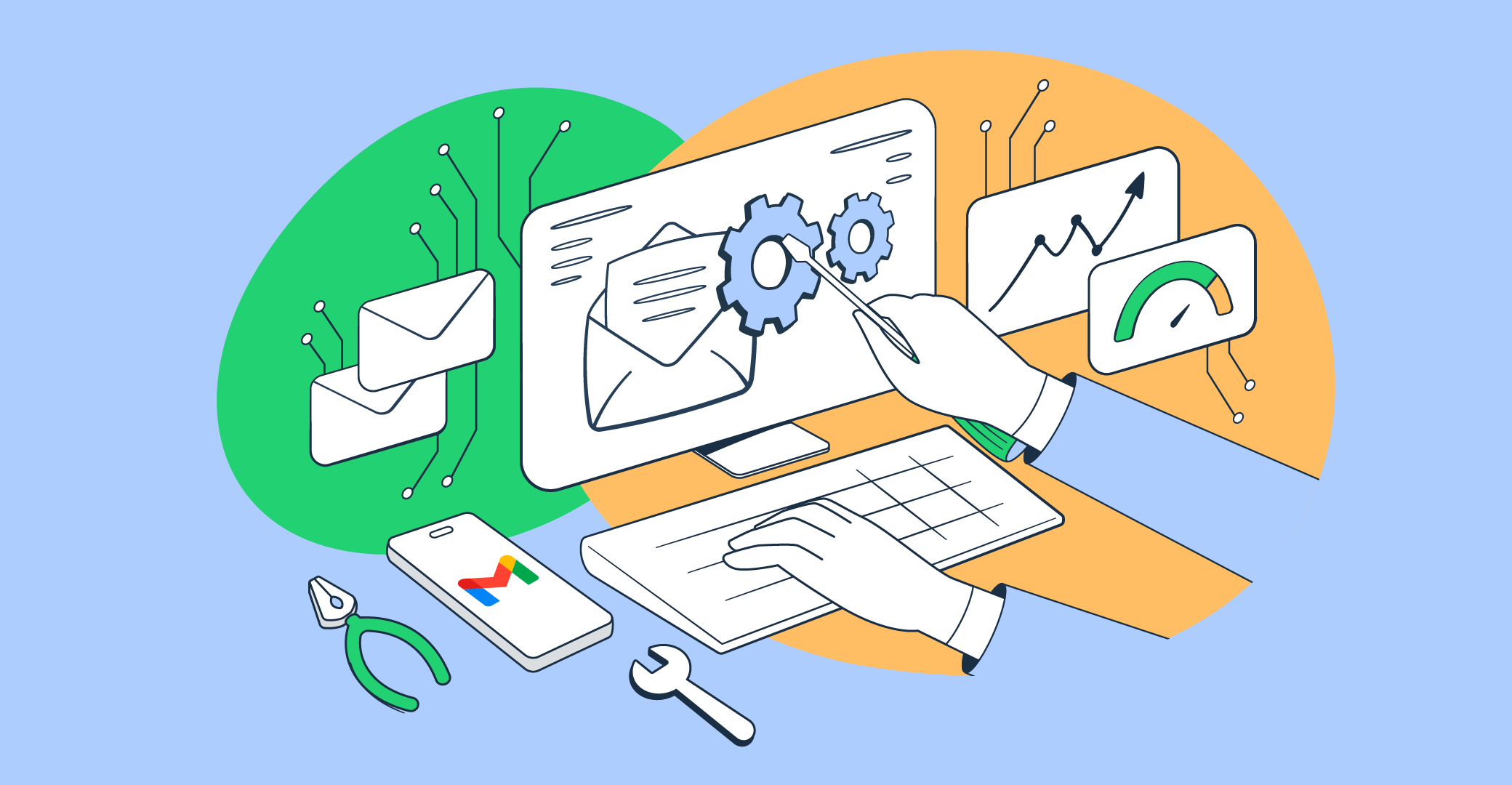
Clasifiqué los problemas comunes relacionados con la configuración del servidor SMTP de Gmail, junto con sus soluciones. Además, incluí consejos para verificar las configuraciones de SMTP y probar la funcionalidad de envío de emails (generalmente se hace a través de la aplicación de Gmail o la aplicación de Google).
Errores de autenticación
Síntomas:
- Los errores de autenticación ocurren cuando su cliente de email o aplicación no puede iniciar sesión en el servidor SMTP de Gmail, a menudo resultando en mensajes de error sobre detalles de inicio de sesión incorrectos.
Soluciones:
- Verificar credenciales: Asegúrese de que está usando la dirección de email y la contraseña de Gmail correctas. Si tiene habilitada la verificación en dos pasos, necesita usar una Contraseña de aplicación en lugar de su contraseña de Gmail regular.
- Usar contraseñas de aplicación: Genere y use una Contraseña de aplicación para su aplicación o cliente de email. Esto es doblemente importante si está usando la verificación en dos pasos. Y se puede hacer desde la configuración de seguridad de su cuenta de Google.
Tiempos de espera de conexión
Síntomas:
- Los tiempos de espera de conexión pueden ocurrir si su cliente de email o aplicación no puede establecer una conexión con el servidor SMTP de Gmail dentro de un cierto marco de tiempo.
Soluciones:
- Verificar conexión a Internet: Asegúrese de que su dispositivo tenga una conexión a Internet estable.
- Verificar configuraciones de SMTP: Verifique la dirección del servidor SMTP (smtp.gmail.com), el puerto (587 para TLS, 465 para SSL) y asegúrese de que está usando el método de cifrado correcto para una conexión segura.
- Firewall o antivirus: Asegúrese de que su firewall o software antivirus no esté bloqueando la conexión. Es posible que necesite crear una excepción para su cliente de email o aplicación. Esto puede ocurrir incluso con TLS/SSL habilitado para emails salientes.
Problemas relacionados con configuraciones de seguridad y contraseñas de aplicación
Síntomas:
- Incluso con las configuraciones correctas (todo lo mencionado anteriormente está correcto), podría enfrentar problemas relacionados con las medidas de seguridad de Google, como no poder enviar emails a través del servidor SMTP.
Soluciones:
- Revisar configuraciones de seguridad: Inicie sesión en su cuenta de Google y/o cuenta de email, luego revise cualquier alerta de seguridad o configuraciones que puedan estar impidiendo el acceso a SMTP.
- Confirmar contraseñas de aplicación: Si usa Contraseñas de aplicación, asegúrese de que estén correctamente generadas e ingresadas en la configuración de su cliente de email o aplicación.
- Verificar alertas: Google puede enviar alertas a su email si detecta actividad inusual, como un intento de conectarse al servidor SMTP desde una nueva ubicación o dispositivo. Es posible que necesite confirmar que esta actividad fue legítima.
Cómo verificar las configuraciones de SMTP y probar la funcionalidad de envío de emails
Verificar configuraciones de SMTP:
- Asegúrese de tener la dirección correcta del servidor SMTP (smtp.gmail.com), el número de puerto (587 para TLS, 465 para SSL) y el método de cifrado seleccionado (TLS/SSL).
- Confirme que su nombre de usuario (dirección completa de Gmail) y contraseña (o Contraseña de aplicación si usa la verificación en dos pasos) estén ingresados correctamente.
Probar la funcionalidad de envío de emails:
- Usar un email de prueba: Envíe un email de prueba desde su aplicación o cliente de email para verificar que se envíe sin errores.
- Verificar en Gmail email enviado: Después de enviar un email de prueba, verifique la carpeta “email enviado” de su cuenta de Gmail para ver si el email aparece allí. Si es así, sus configuraciones de SMTP están correctamente configuradas.
- Herramientas de envío de emails [para usuarios avanzados]: Use herramientas en línea o scripts que prueben específicamente la conectividad del servidor SMTP y las capacidades de envío de emails. Estas herramientas a menudo proporcionan mensajes de error detallados que pueden ayudar a diagnosticar problemas.
Limitaciones de SMTP de Gmail: cuándo no usar el servidor SMTP de Gmail
Si bien el servidor SMTP de Gmail ofrece una forma conveniente de enviar emails para uso personal y proyectos a pequeña escala, hay escenarios en los que podría no ser la mejor opción.
Por ejemplo, si tiene una aplicación o un sitio web en la etapa de crecimiento que necesita enviar un montón de emails transaccionales diariamente, como confirmaciones de cuentas o pedidos, instrucciones de configuración, cambios/actualizaciones de contraseñas, etc. En ese caso, si el número de solicitudes supera los 2000 emails al día, necesita un servicio que pueda soportar el volumen y escalar junto con su negocio.
Mailtrap es uno de esos servicios y hablaremos sobre esto en la sección de “Alternativa a SMTP de Gmail“.
Límites de envío diario y cómo pueden afectar los requisitos del proyecto
- Cuota diaria: Gmail impone un límite diario de envío para proteger a los usuarios del spam y el abuso, y además, para garantizar un servicio de calidad. Para cuentas regulares de Gmail, el límite es típicamente de alrededor de 100-150 emails por día, mientras que las cuentas de Google Workspace pueden tener límites más altos (hasta 2000 emails por día).
- Impacto en proyectos: Estos límites pueden impactar significativamente en proyectos o aplicaciones que requieren enviar un gran volumen de emails, como campañas de marketing, notificaciones de emails transaccionales o plataformas de comunicación masiva. Una vez que se alcanza el límite, Gmail bloqueará temporalmente el envío de emails desde el dominio asociado, lo que puede interrumpir su servicio.
Situaciones donde un servidor SMTP dedicado podría ser más apropiado
- Envío de alto volumen: Si su proyecto requiere enviar emails en un volumen que excede los límites diarios de Gmail, un servidor SMTP dedicado o un servicio profesional de envío de emails es necesario para manejar la carga sin interrupciones.
- Personalización y control: Los servidores SMTP dedicados ofrecen más control sobre su entorno de envío de emails, incluyendo opciones de configuración personalizadas, direcciones IP dedicadas y la capacidad de gestionar su reputación de remitente de manera más directa.
- Monitoreo y reportes avanzados: Los servicios profesionales de SMTP proporcionan características avanzadas de análisis y reportes, que son cruciales para optimizar campañas de emails, rastrear problemas de entregabilidad y entender el compromiso del usuario.
Consideraciones de cumplimiento y privacidad
- Leyes de protección de datos: Dependiendo de su ubicación y la naturaleza de sus emails, puede estar sujeto a leyes de protección de datos (como el GDPR en Europa) que imponen requisitos específicos sobre cómo maneja los datos personales. Usar el servidor SMTP de Gmail podría no ofrecer el nivel de cumplimiento o control de datos necesario para información sensible o regulada.
- Preocupaciones de privacidad: Al enviar emails a través del servidor SMTP de Gmail, sus emails son procesados y almacenados por la infraestructura de Google, lo que podría no ser adecuado para todo tipo de comunicaciones, especialmente aquellas que involucran información confidencial o propietaria.
Nota: La mayoría de lo anterior aplica incluso si está usando la API de Gmail y tiene OAuth habilitado.
Alternativa a SMTP de Gmail: usar Email API/SMTP de Mailtrap
Mailtrap es una plataforma de Email Delivery diseñada para probar, enviar y controlar su infraestructura de email, todo en un solo lugar. Aquí, hablaremos sobre Email API/SMTP de Mailtrap, que brinda a los desarrolladores una infraestructura con altas tasas de entregabilidad por diseño. Esto lo convierte en una alternativa versátil para aquellos que buscan gestionar comunicaciones por email de manera efectiva.
Ofrecemos un servicio de SMTP y API diseñado para una entrega confiable de emails en entornos de producción. Este servicio está diseñado para asegurar que sus emails lleguen a sus destinatarios justo a tiempo, con características orientadas a mejorar la entregabilidad y facilitar el envío de emails a gran escala.
Características y beneficios clave de usar Mailtrap
- Entrega confiable: La infraestructura de Mailtrap está optimizada para una alta entregabilidad, asegurando que sus emails lleguen a la bandeja de entrada, no a la carpeta de spam.
- Escalabilidad: Ya sea que envíe unos pocos emails al día o millones, Mailtrap se escala según sus necesidades, ofreciendo una experiencia sin interrupciones y sin necesidad de gestionar servidores de email.
- Análisis detallado: Rastree el rendimiento de sus emails con análisis detallados y paneles de control. Estos incluyen tasas de apertura, tasas de rebote, tasas de clics, categorías de emails y más, para optimizar continuamente su estrategia de email.
- Seguridad mejorada: Con Mailtrap, obtiene prácticas de envío de emails seguras, incluyendo cifrado SSL/TLS, asegurando que sus comunicaciones por email estén protegidas.
- Solución de Email Testing: Inspeccione y verifique su HTML/CSS, verifique la puntuación de spam de la plantilla de email y mejore la entregabilidad general del email. Este es un paso importante antes de la producción para asegurar que sus emails se muestren y funcionen correctamente en diferentes proveedores de email y verificar si su dominio o dirección IP aparece en alguna lista de bloqueo.
Guía básica de configuración del servicio SMTP de Mailtrap
- Regístrese en Mailtrap: Cree una cuenta en Mailtrap para comenzar.
- Agregue un dominio: Vaya a Sending Domains en el menú y agregue su dominio.
- Verifique el dominio: Agregue los registros DNS proporcionados por Mailtrap al DNS de su proveedor de dominio para verificar la propiedad del dominio. Si no está haciendo la verificación por sí mismo, envíe las instrucciones de configuración a su administrador o desarrollador.
- Configure SMTP: Después de que su dominio sea verificado, haga clic en la pestaña de Configuraciones SMTP/API y elija la configuración de flujo SMTP según sus necesidades. (Si se le solicita crear un token API, proceda a hacerlo).
- Integre la aplicación: Use estas configuraciones de SMTP para el flujo que eligió para configurar la funcionalidad de envío de emails dentro de su aplicación o cliente de email. Esto implica especificar los detalles del servidor SMTP (Host, Puerto, Nombre de usuario, Contraseña, etc.) en la sección de configuración de emails de su aplicación.
- Envíe un email de prueba: Después de la configuración, envíe un email de prueba para verificar que todo esté configurado correctamente. Hay más de 20 muestras de código disponibles y listas para usar.
Comparación con SMTP de Gmail
- Volumen y límites: A diferencia de Gmail, que impone estrictos límites diarios de envío, Mailtrap ofrece planes escalables que acomodan una amplia gama de volúmenes de email, desde pequeños lotes hasta campañas a gran escala, sin el riesgo de ser bloqueado o restringido.
- Flexibilidad de casos de uso: Mailtrap está diseñado para manejar tanto escenarios de prueba como de envío de emails en producción, proporcionando una plataforma unificada para todas sus necesidades de email. Esto contrasta con el enfoque principal de Gmail en la comunicación personal y empresarial.
- Características avanzadas: Mailtrap ofrece características diseñadas para desarrolladores y empresas, como análisis detallados, que no están tan fácilmente disponibles o son tan completos con el servicio SMTP de Gmail.
SMTP al rescate
El viaje a través de los reinos del servidor SMTP de Gmail y las capacidades de envío de emails de Mailtrap iluminan el camino para desarrolladores y gerentes de productos que buscan eficiencia y confiabilidad en sus comunicaciones vía email.
Gmail ofrece una base familiar y robusta para aquellos que recién comienzan a navegar por las complejidades del envío de emails. Mientras tanto, Mailtrap se presenta como un faro para aquellos que requieren un enfoque más matizado, especialmente en la prueba y escalabilidad.